Comment publier des mises à jour X (Twitter) et Facebook lorsque j’envoie une newsletter ?
Pour pouvoir publier votre newsletter sur le fil Twitter et les timelines Facebook, vous devez intégrer votre compte GetResponse et, respectivement, vos comptes X (Twitter) et Facebook. Ensuite, vous pouvez activer les mises à jour dans les paramètres de partage de votre newsletter.
Note : Vous pouvez intégrer les comptes sur la page Intégrations. Vous pouvez également le faire directement dans les paramètres de partage de la newsletter. N’oubliez pas que l’intégration de Facebook nécessite une nouvelle autorisation tous les 60 jours. Vous pouvez le faire directement dans les paramètres de partage de la newsletter.
Comment configurer les mises à jour ?
- Connectez-vous à votre compte Facebook (ou X, si vous souhaitez ajouter votre compte X).
- Dans un autre onglet ou une autre fenêtre, connectez-vous à votre compte GetResponse et allez dans Marketing par e-mail > Newsletters et cliquez sur Créer une newsletter.
- Cliquez sur Partager et activez l‘intégration de Facebook (ou X). Les étapes suivantes dépendent de la connexion de vos comptes. Passez à l’étape 5 si vous avez déjà effectué l’intégration.
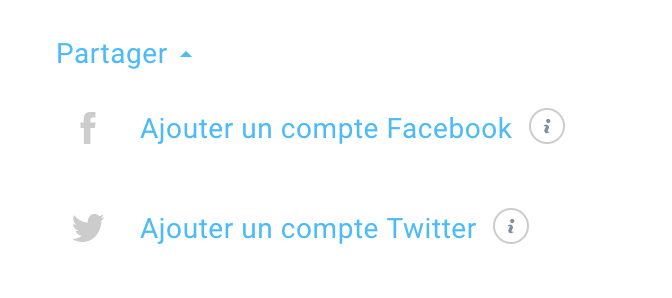
- Pour intégrer d’abord les comptes, cliquez sur Ajouter un compte Twitter/Facebook.
Vous pouvez également utiliser ce raccourci pour vous connecter aux comptes de médias sociaux appropriés.
– Si vous êtes déjà connecté à Facebook (ou X), le compte sera ajouté automatiquement.
– Dans le cas contraire, une fenêtre contextuelle s’affichera pour vous demander de vous connecter (veillez à autoriser les fenêtres contextuelles dans votre navigateur). Une fois que vous aurez saisi les informations de connexion, les comptes seront intégrés.
- Sélectionnez la page ou le compte et ajoutez le message que vous souhaitez voir apparaître dans la chronologie à côté du lien vers l’archive de votre newsletter.
Voilà, vous venez de configurer votre X ou Facebook pour qu’il se mette à jour une fois que vous aurez envoyé votre newsletter. Une fois que vous avez terminé de modifier tous les paramètres, vous pouvez passer à l’étape suivante du créateur de newsletter et programmer ou envoyer la newsletter. La prochaine fois que vous voudrez publier une mise à jour, il vous suffira d’activer le bouton Facebook ou X. Après 60 jours, nous vous demanderons d’autoriser à nouveau l’intégration de Facebook.
Où les mises à jour apparaîtront-elles ?
Vous pouvez publier les mises à jour sur vos pages Facebook et sur votre fil X. Les mises à jour n’apparaîtront pas sur votre mur Facebook privé.
